word读书小报抄本制作教程 word读书小报怎么制作
近日很多小学老师问我怎么制作读书小报,这样方便小朋友们学习。下面小编在这里教给大家一个word制作读书小报的小知识,大家可以学习一下。

1、以word2003为例进行说明,打开word2003后,首先要设置读书小报的纸张大小。点击文件——页面设置——页边距——页边距上下左右都设置为1.5厘米,方向就设置为:横向——点击确定。
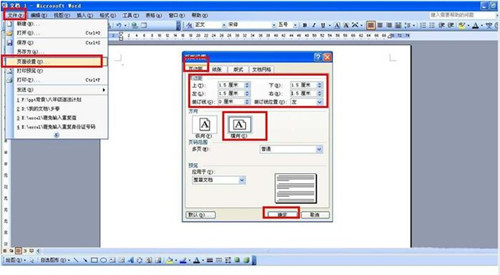
2、设置小报雅背景图片后点击确定。背景一般有一些花边,但最好大部分底色是白色或浅白色。
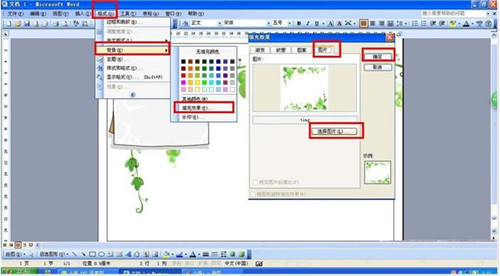
3、在网上搜索一些卡片样式和图片,然后复制粘贴到小报界面那里,也可以自己编辑好图片插入到word那里进行排版布局。

4、设置小报主题。点击插入——图片——艺术字——选择一种艺术类型输入文字,如这里分别写上读书小报四个艺术字摆放在四个小圆那里。
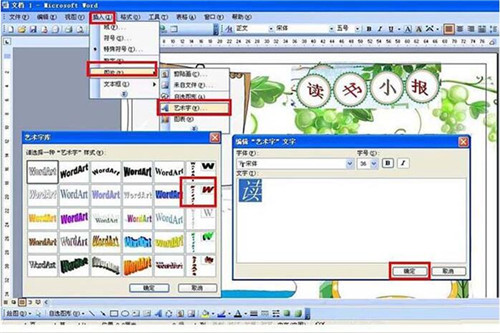
5、输入小报的读书内容:点击横排文本框——输入文字并设置大小居中——双击文本框——颜色和线条——填充颜色和线条颜色者设置为:无填充颜色,然后点击确定。
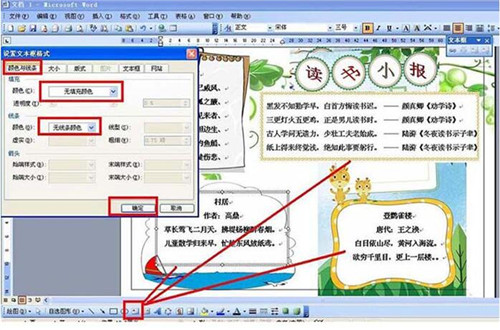
6、添加星与旗点缀。点击自选图形——选择星与旗,然后画一些星星或形状,然后也是双击设置不同的填充颜色,点击在小报的各个地方。

上述内容便是word制作读书小报的教程了,大家学会了吗?大家可以继续关注office学习网网,里面有更多精彩的word的教程带给大家。
栏 目:office激活
本文标题:word读书小报抄本制作教程 word读书小报怎么制作
本文地址:https://www.fushidao.cc/wangzhanyunying/18012.html
您可能感兴趣的文章
- 06-27word程序打不开怎么办
- 06-27word2010怎么制作和打印桌签?
- 06-27Word2010怎样设置主题颜色
- 06-27word怎样设置超链接图解
- 06-27word怎样设置文本域背景底色
- 06-27word标题格式怎样设置关联列表
- 06-27word按姓氏笔画如何排序
- 06-27Word文档怎样横向打印?横向打印方法介绍
- 06-27word文档奇偶页码怎样设置
- 06-27word如何设置图片环绕样式


阅读排行
推荐教程
- 11-30正版office2021永久激活密钥
- 11-25怎么激活office2019最新版?office 2019激活秘钥+激活工具推荐
- 11-22office怎么免费永久激活 office产品密钥永久激活码
- 11-25office2010 产品密钥 永久密钥最新分享
- 11-22Office2016激活密钥专业增强版(神Key)Office2016永久激活密钥[202
- 11-30全新 Office 2013 激活密钥 Office 2013 激活工具推荐
- 11-25正版 office 产品密钥 office 密钥 office2019 永久激活
- 11-22office2020破解版(附永久密钥) 免费完整版
- 11-302023 全新 office 2010 标准版/专业版密钥
- 03-262024最新最新office365激活密钥激活码永久有效






